win10修改无线mac地址的方法 电脑无线网卡MAC地址修改教程
在如今的数字化时代,电脑已经成为我们工作和生活中不可或缺的一部分,而无线网络作为电脑连接外部世界的桥梁,也扮演着至关重要的角色。有时我们可能需要修改电脑的无线网卡MAC地址,以便提高网络安全性或解决一些网络问题。在Win10操作系统中,修改无线MAC地址的方法有着不同的步骤和技巧。本文将为大家详细介绍Win10修改无线MAC地址的方法,帮助读者轻松实现电脑无线网卡MAC地址的修改。无论您是为了保护个人隐私还是解决网络连接问题,本文都将为您提供有用的指导和建议。
具体方法:
1.在控制面板找到网络适配器,选择需无线网卡。右键单击,选择属性,在属性里打开高级选项后会发现没有直接修改mac地址的选项
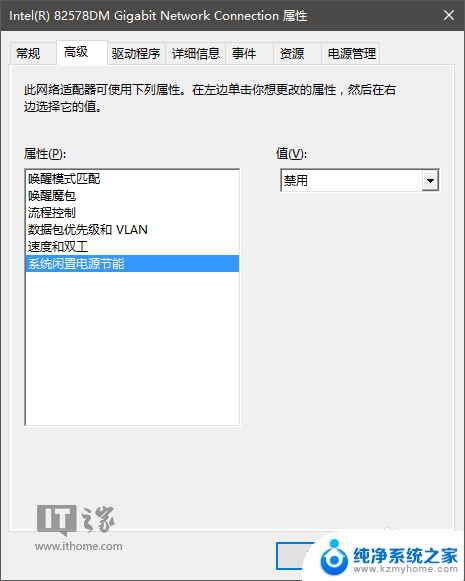
2.这时候我们需要按住windows键+R键。在弹出来的对话框中输入“regedit”
再按回车进入注册表
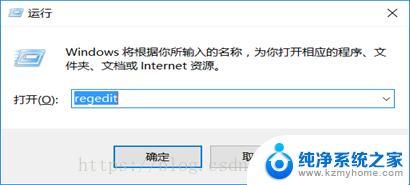
3.在注册表中定位到HKEY_LOCAL_MACHINE\SYSTEM\CurrentControlSet\ Control\Class
\{4D36E972-E325-11CE-BFC1-08002BE10318}\目录下
每个00XX的代号代表一个网卡,点击每个编号后。在右侧的DriverDesc值中找到电脑中的无线网卡的名称,它就是无线网卡的注册表信息。
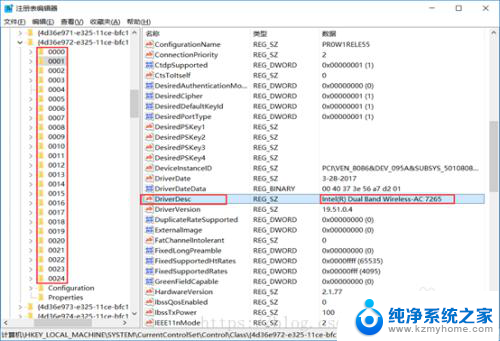
4.以我的为例:我的无线网卡编码是0001,就·在确定的网卡编号上右键 新建字符串值,然后重命名为NetworkAddress ,数据是想要填写的MAC值
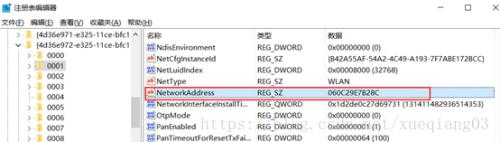
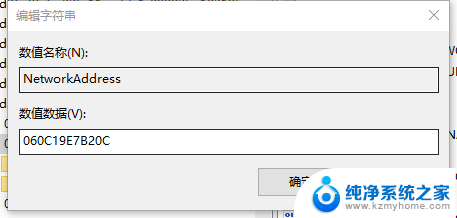
5.保存之后就修改完成了,再度连接wifi就会发现能正常接入并正常使用
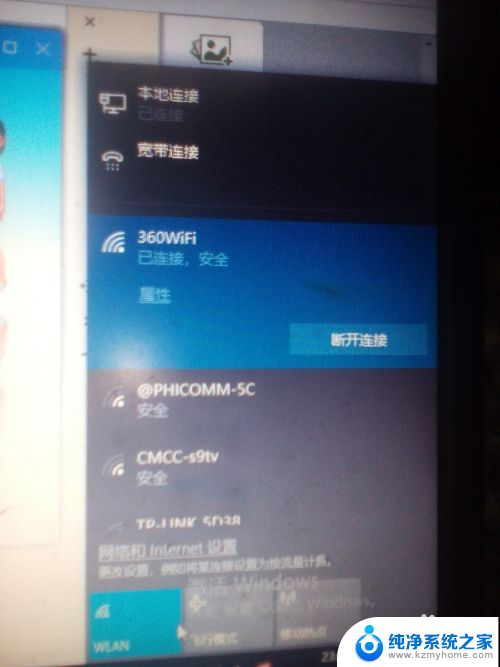
以上是Win10修改无线MAC地址的全部内容,如果还有不清楚的用户,可以参考小编的步骤进行操作,希望这对大家有所帮助。
win10修改无线mac地址的方法 电脑无线网卡MAC地址修改教程相关教程
- win10 修改mac win10如何修改网卡的物理地址
- win10网卡mac地址怎么查 Win10电脑如何查看网卡的物理MAC地址
- win10更改电脑ip地址 win10电脑修改ip地址方法
- win10查看设备mac地址 Win10电脑的MAC地址查看方法
- windows中怎么查看mac地址 win10电脑MAC地址的查询方法
- win10 改ip地址 win10电脑IP地址修改方法
- 电脑物理地址修改 Win10如何查看和修改电脑物理地址
- 如何修改电脑dns地址 win10如何手动修改dns地址
- 电脑的ip地址怎么修改 如何在Windows10中手动修改IP地址
- win10系统怎样更改ip地址 win10电脑修改IP地址步骤
- win 10没有管理员权限怎么 Win10怎么获取管理员权限
- 整个win10未响应 电脑桌面突然无响应怎么办
- 台式win10屏幕亮度电脑怎么调 台式电脑屏幕亮度调节快捷键
- win10图形设置如何设置 win10电脑图形设置在哪里找
- win10设置没有唤醒密码设置 Windows 10如何设置电脑唤醒需要输入密码
- win10不能修改分辨率为灰色 win10分辨率调整失效的解决方法
win10系统教程推荐
- 1 台式win10屏幕亮度电脑怎么调 台式电脑屏幕亮度调节快捷键
- 2 电脑win10怎么升级 电脑升级win10步骤
- 3 win10全屏游戏切换桌面 win10打游戏时怎么切换到桌面
- 4 win10修复模式怎么进去安全模式 win10开机进入安全模式步骤
- 5 win10壁纸删除 电脑桌面壁纸怎么取消
- 6 win10有没有自带的录屏 win10自带录屏功能使用教程
- 7 win10如何开机启动.bat文件 bat脚本添加到开机启动项
- 8 win10后台程序太多 笔记本进程太多怎么清理
- 9 win102004任务栏透明 Win10系统任务栏透明度设置教程
- 10 win10禁用本地键盘 笔记本键盘禁用方法